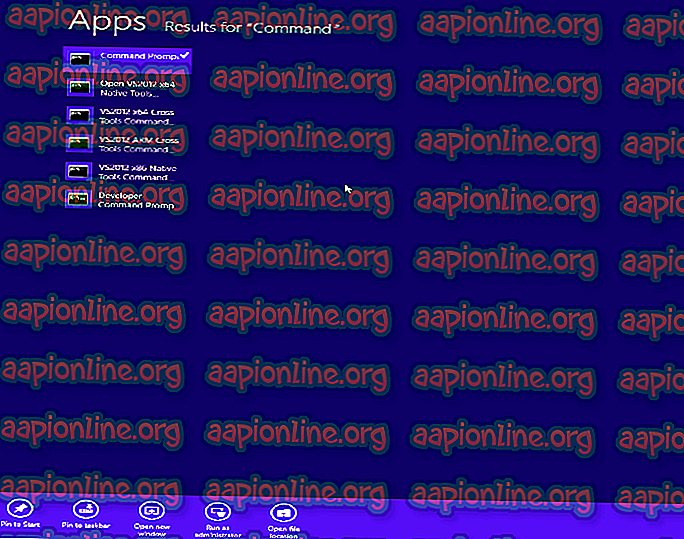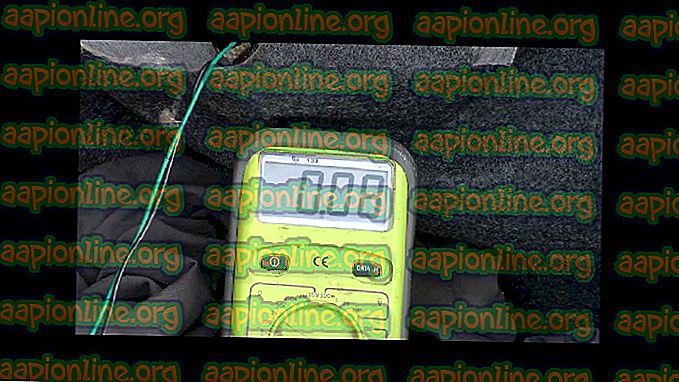Parandus: Discord hoiab krahhi
Ebakõla võimaldab kasutajatel suhelda sõprade ja teiste inimestega. Discordit kasutatakse peamiselt mängude ajal, nii et sujuv ühendus on täieliku mängukogemuse jaoks hädavajalik, eriti kui tegemist on mitme mängijaga mängudega. Enamiku kasutajate jaoks jookseb rakendus Discord aga ootamatult kokku. Rakenduse krahhi ilmumisel ei kuvata veateadet. Rakendus lihtsalt jookseb kokku või taaskäivitub ilma hoiatuseta. Mõne kasutaja jaoks jookseb rakendus juhuslikult, samal ajal kui teistel ilmneb probleem konkreetsel ajal, nt käivitamisel, mängude ajal jne. Nagu võite ette kujutada, võib probleemi juureni jõudmine olla hoiatuse puudumise või selle puudumise tõttu tõesti keeruline. veateade.

Mis põhjustab Discordi rakenduse krahhi?
Selle probleemi võib põhjustada paar asja. Need on loetletud allpool
- Diskorduuendus: suur osa kasutajatest hakkas pärast Discordi värskendust probleemi ilmnema. Üsna tavaline on näha värskenduse poolt sisse viidud vigu, nii et see võib olla üks neist vigadest. Üks neist vigadest võib olla seotud rakenduse heli- / videomoodulitega. See on väga tõenäoline, kui probleem on põhjustatud kõne- või videosuhtluse ajal.
- Rikutud failid: pole harv juhus, kui failid rikutakse. Rikutud failid võivad põhjustada programmi valesti käitumist ja see võib olla üks neist juhtudest. Kaustas AppData olevad failid võivad selle probleemi põhjustada ja selle kausta tühjendamine koos mõne teise failiga lahendab probleemi, kui see on selle põhjustatud.
1. meetod: lülitage sisse pärandrežiim
Pärandrežiimi sisselülitamine on probleemi lahendanud märkimisväärsel arvul Discordi kasutajatel. Selle režiimi saab sisse lülitada rakenduse Discord sätete kaudu. Kui teil on probleem mikrofoni või muude hääle- / videoühenduste kasutamisel, lahendatakse probleem tõenäoliselt järgmiste sammudega. Pärandirežiimi sisselülitamiseks järgige allpool toodud samme, et näha, kas see lahendab teie jaoks probleemi.
- Ava Discord
- Klõpsake kasutaja sätteid (hammasrattaikoon). See peaks asuma teie avatari paremal küljel.

- Vasakult paanilt hääl ja video
- Kerige alla ja valige heli alamsüsteemi jaotise rippmenüüst Legacy

- Klõpsake nuppu Okei, kui rakendus palub teil toimingut kinnitada
Kui see on tehtud, peaks probleem kaduma.
2. meetod: kustutage AppData Discord Contents
AppData sisu kustutamine lahendab probleemi, kui probleemi põhjustavad rikutud failid või vahemälu. Ärge muretsege, kustutatud failid ei tekita probleeme. Need failid luuakse automaatselt teie Discordi rakenduse järgmisel käivitamisel.
- Hoidke Windowsi klahvi all ja vajutage E
- Tippige Windows Exploreri aadressiribale % AppData% \ discord ja vajutage sisestusklahvi
- Topeltklõpsake kausta Vahemälu
- Nüüd peate kustutama kõik failid sellest kaustast. Hoidke all CTRL-klahvi, vajutage A ( CTRL + A ) ja vajutage Kustuta . Kinnitage kõik täiendavad juhised

- Minge tagasi kausta Discord ja topeltklõpsake kausta Local Storage
- Nüüd peate kustutama kõik failid sellest kaustast. Hoidke all CTRL-klahvi, vajutage A ( CTRL + A ) ja vajutage Kustuta . Kinnitage kõik täiendavad juhised

Nüüd sulgege Windows Explorer ja käivitage rakendus Discord. Rakendus peaks nüüd normaalselt töötama.
Märkus. Kui see probleemi ei lahenda, toimige järgmiselt
- Hoidke Windowsi klahvi all ja vajutage E
- Tippige Windows Exploreri aadressiribale % AppData% ja vajutage sisestusklahvi
- Leidke kaust Discord. Paremklõpsake kausta Discord ja valige Kustuta . Kinnitage kõik täiendavad juhised

- Tippige Windows Exploreri aadressiribale % LocalAppData% ja vajutage sisestusklahvi
- Leidke kaust Discord. Paremklõpsake kausta Discord ja valige Kustuta . Kinnitage kõik täiendavad juhised

- Hoidke Windowsi klahvi all ja vajutage R
- Tippige appwiz.cpl ja vajutage sisestusklahvi

- Leidke loendist rakendus Discord ja valige see.
- Klõpsake käsul Desinstalli ja järgige ekraanil kuvatavaid juhiseid

- Reboot
- Installige Discordi rakendus uuesti, kui süsteem on taaskäivitatud.
Kontrollige, kas see lahendab probleemi.